티스토리 블로그가 구글에 최적화가 되면 안정적인 수익을 벌 수 있다고 한다. 안정적인 수익을 위해 티스토리 블로그를 구글에 최적화 작업을 해야 하는데, 구글 최적화를 하려면 구글 서치 콘솔에 티스토리 사이트를 등록해야 한다. 티스토리 사이트를 등록하지 않으면, 구글 검색에 반영이 안 되니 티스토리 블로그를 만들자마자 구글 사이트 등록을 하는 걸 추천한다.

티스토리 구글 최적화 시키기 : 구글 서치 콘솔 등록하는 방법
1. 구글 서치 콘솔 사이트 → 시작하기 → 로그인

2. URL 접두어 : 티스토리 블로그 주소 입력 → 계속

3. HTML 태그 ^ 클릭 → 복사

4. 티스토리 관리페이지 → 꾸미기 → 스킨 편집

5. HTML 편집 클릭
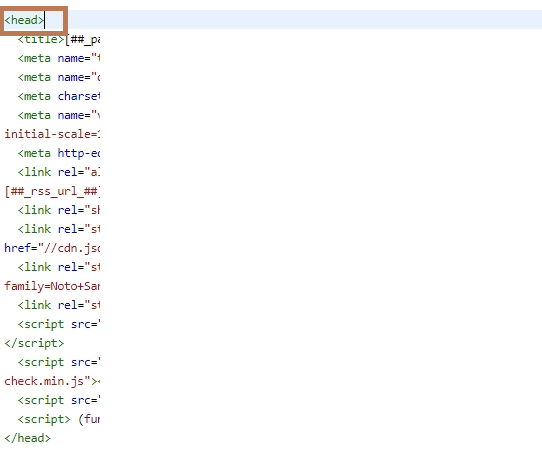
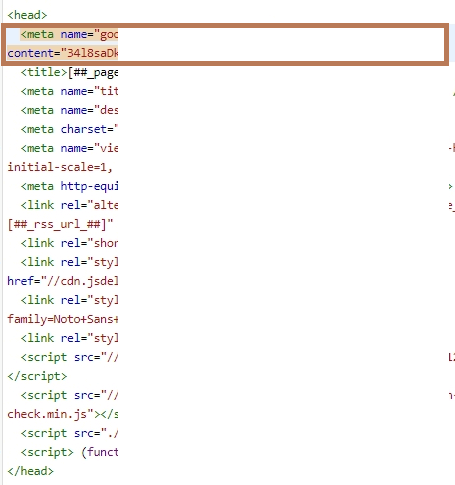
6. 왼쪽 빨간 박스 <head> 아래칸에 (3) 복사한 태그 붙여 넣기(오른쪽 사진처럼 만들기)
* 붙여 넣기 외에 다른 건 건들지 않도록 조심해야 한다. 만약 잘못 건들면 티스토리 홈페이지가 이상하게 변하니 반드시 엔터 후 붙여 넣기만 해야 한다.

7. (3)으로 돌아와 확인 → 소유권 확인됨 → 완료

8. 구글 서치 콘솔 → ① 왼쪽 상단 메뉴바 클릭 → ② 속성 검색 클릭 → ③ 해당 블로그 클릭

9. 상단 메뉴 클릭 → 색인 → Sitemaps

10. 블로그 주소 뒤
① sitemap.xml 입력 후 제출 ② rss 입력 후 제출
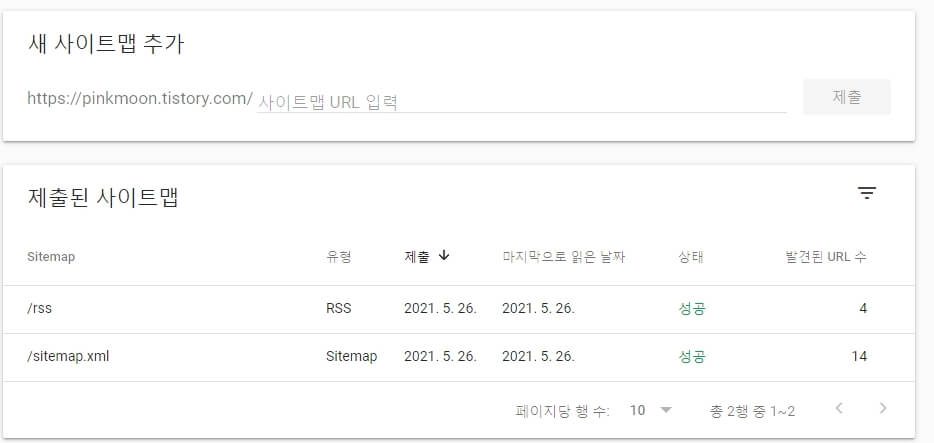
* sitemap은 바로 '성공'이 뜨지만 /rss는 성공이 뜨기도 하고 가져올 수 없음이 뜨기도 해요. 이 블로그는 제출하고 바로 '성공'으로 나왔는데 제가 운영하고 있는 다른 블로그는 '가져올 수 없음' 이 떴었어요. '가져올 수 없음'이 떠도 며칠이 지나면 '성공'으로 상태가 변경되니까 며칠 뒤에 다시 확인해보시는 게 좋을 것 같아요 :)

11. 티스토리 관리 → 플러그인 → 구글 서치 콘솔

12. 적용 클릭
티스토리 구글 서치 콘솔 등록은 처음 해봤을 때 복잡해보였는데, 사진을 보고 따라하면 어렵지 않게 구글 서치콘솔 등록을 하 실 수 있을 거예요 :) html에 태그 붙여 넣기 할 때 다른 코드를 건드리지만 않으면 돼요 ㅎㅎㅎ 저는 실수로 코드를 건드렸더니 홈페이지가 이상하게 변해서 운영하고 있는 다른 티스토리 블로그 계정 코드를 복붙 하니 다시 원래대로 돌아왔었어요 :) 혹시라도 너무 걱정되고 무서우시면 html 등록하시기 전에 <head> 아래칸 일부부만 미리 복사해서 메모장에 붙여 넣고 작업하시면 될 것 같아요.
↓같이 보면 좋은 글↓
티스토리 블로그 다음 검색 등록하기
티스토리 블로그를 시작하면, 검색 유입을 늘리기 위해 타 사이트 검색 등록을 해야 한다. 타 사이트에 등록을 해야 타 사이트 검색엔진에 내 블로그가 검색이 돼 블로그 방문자 수를 늘릴 수 있
pinkmoon.tistory.com
티스토리 네이버 검색반영으로 네이버 노출 최적화시켜요
지난번에는 티스토리 블로그 다음 검색등록과 구글 검색등록을 했는데요. 이번에는 네이버 검색등록에 대해 알려드릴게요. 네이버는 우리나라 검색 점유율 1위로 네이버 검색 유입이 높으면,
pinkmoon.tistory.com
'파이프라인 만들기 도전 > 블로그로 돈 벌기' 카테고리의 다른 글
| 티스토리 블로그 유튜버 이사양잡스 영상 보며 공부하기 (0) | 2021.11.05 |
|---|---|
| 티스토리 애드센스 본문 광고 삽입하는 방법 (0) | 2021.11.05 |
| 티스토리블로그 구글 애드센스 승인 성공 리뷰 (0) | 2021.11.05 |
| 티스토리 네이버 검색반영으로 네이버 노출 최적화시켜요 (0) | 2021.11.04 |
| 티스토리 블로그 다음 검색 등록하기 (0) | 2021.11.04 |


댓글